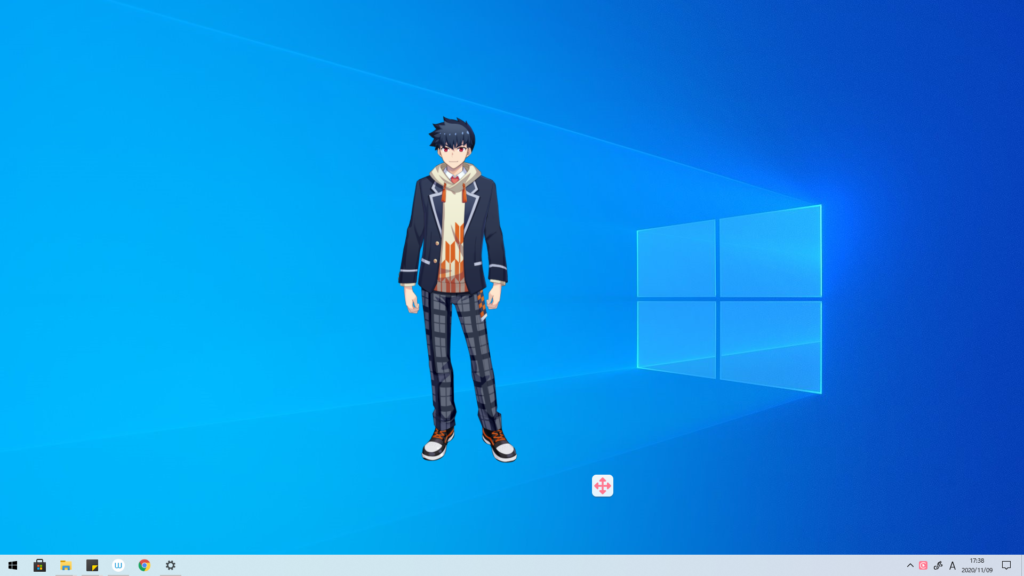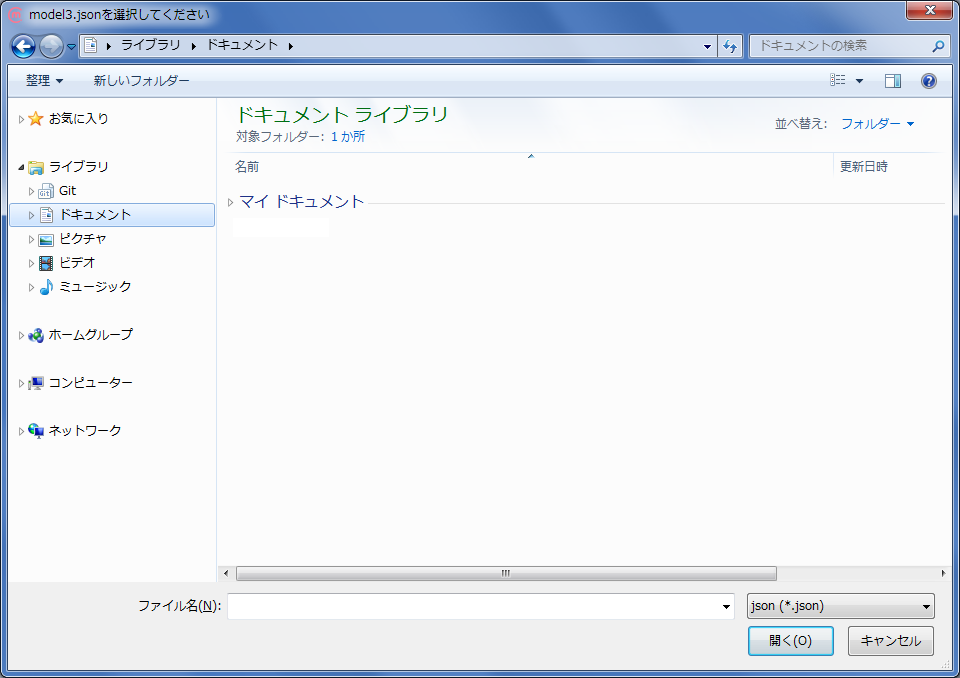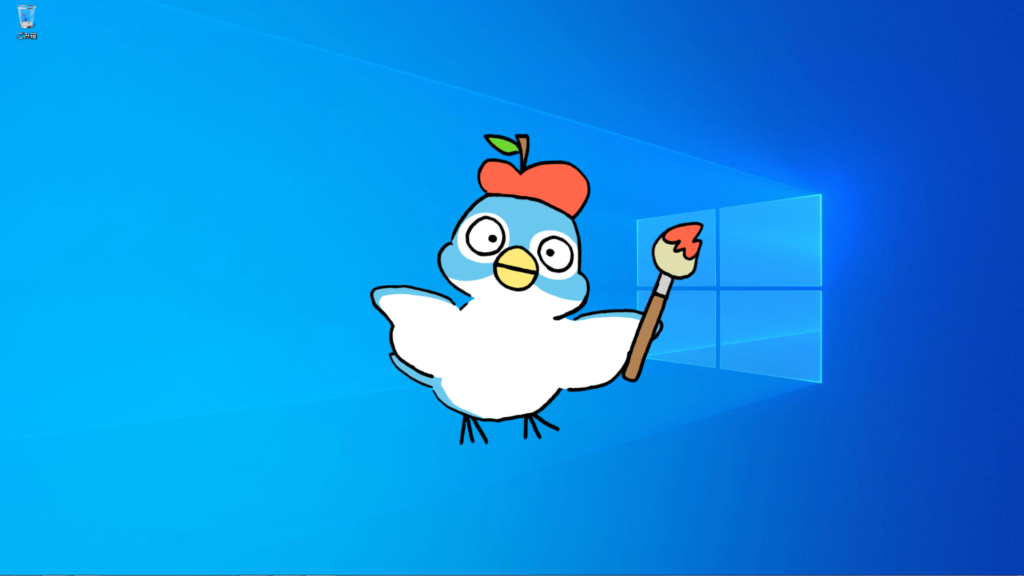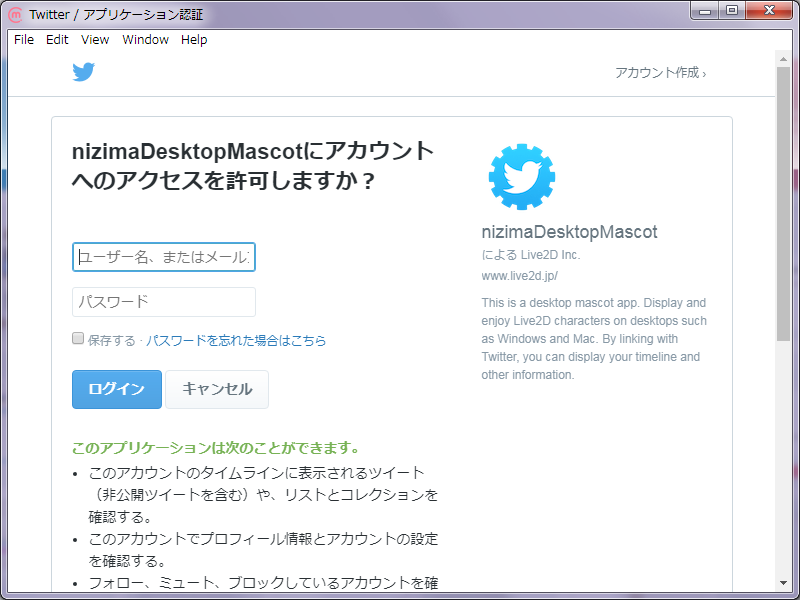にじマスについて
にじマスはLive2Dキャラクターをデスクトップ上に表示して動きを眺めることができるアプリケーションです。
nizimaモデル仕様 対応アプリのため、nizimaモデル仕様対応のLive2Dモデルを、アニメーションさせたり、クリックやドラッグに反応させることができます。
⇒nizimaモデル仕様対応作品
アプリ開発元:株式会社Live2D
※ 現在はα版のため仕様変更の可能性があります。
※ α版は完全無料となっておりますが、正式版リリース時に一部機能を有料とするなどの可能性があります。
※ Windows版のみの提供となります。
初回起動
1.0.0-α.6 以降は、起動するとLive2D公式モデル「カズヤ」が表示されます。モデルの右下には移動ボタンが表示されている状態となります。右クリックメニューからモデルを入れ替えたり、追加したりしてお楽しみください。
⇒操作メニュー
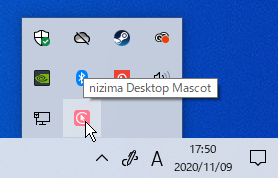
1.0.0-α.7 以降はモデルウィンドウがタスクバーからタスクトレイに移動しました。
すべてのモデルを閉じてしまったら・・・
1.0.0-α.3 以前、または、すべてのモデルを閉じてしまった場合、にじマス起動時にファイル読み込み画面が開きます。デスクトップに表示したいLive2Dモデルの「model3.json」を選択してください。
1.0.0-α.8以降はモデル読み込みの際、ZIPデータも読み込めるようになりました。nizimaで購入したLive2Dモデルのexport.zipなどをそのまま読み込むことができます。
マウスによる操作
Live2Dモデルがデスクトップ上に表示されます。右クリックメニューでモデル読み込み直後は、画面中央、800×800サイズで表示されます。
あーてぃすとり ©mojacookie
操作メニュー
キャラクターの部分を右クリックすることで操作することができます。
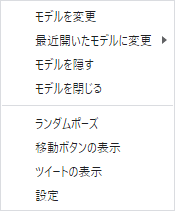
| メニュー名 | 説明 |
|---|---|
| モデルを変更 | 現在表示されているモデルと別のモデルを読み込んで表示します。 |
| 最近開いたモデルに変更 | 現在表示されているモデルを最近開いたモデルに変更します。 |
| モデルを隠す | 操作中のモデルを一時的に隠します。※次のにじマス起動時、再度モデルが表示されます。 |
| モデルを閉じる | 操作中のモデルを完全に閉じます。※次のにじマス起動時、閉じたモデルは表示されません。 |
| ー | |
| ランダムポーズ | ランダムポーズのON/OFFを切り替えます。この機能をONにすることでアニメーションを自動生成しキャラクターが自由に動くことができます。 ⇒ランダムポーズとは |
| 移動ボタンの表示 | 移動ボタンの表示ON/OFFを切り替えます。このボタンをドラッグすることでキャラを移動することができます。 あーてぃすとり ©mojacookie |
| ツイートの表示 | ツイートの表示ON/OFFを切り替えます。特定の単語で検索して表示し続けることができます。設定画面から検索ワードを変更可能です。 初回起動時はツイッターの認証画面が開きますので、認証をお願いします。 ⇒Twitter設定 |
| 設定 | 設定画面を開きます。さまざまな設定が可能です。 |
ランダムポーズとは
CubismEditorに、ランダムポーズで自動キーフレーム生成 という機能があります。その機能のように、各パラメータを自動で動かすことにより、決められたモーションで動く動作とは異なったアニメーションをさせることが可能です。
ランダムにポーズを取るため、作り手が意図せず面白いポーズや可愛いポーズになったりして、より鑑賞を楽しめるようになります。設定画面からランダムポーズで有効にするIDを設定できますので、どうしても自動で動かしたくないパラメータは停止させることが可能です。
設定画面
設定画面では、にじマスのさまざまな設定が可能です。
全体設定
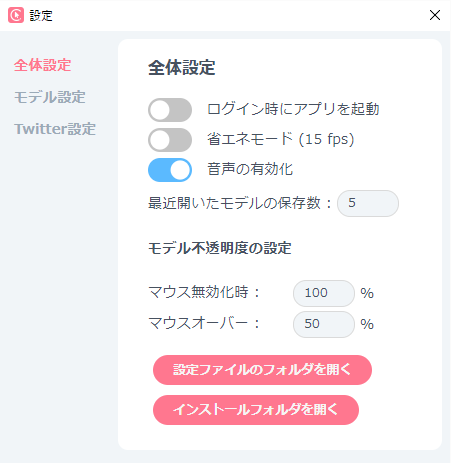
| 機能 | 説明 |
|---|---|
| ログイン時にアプリを起動 | ONにするとOSにログインしたときに自動的にこのアプリを起動します。 |
| 省エネモード | ONにすることで15FPSでアニメーションを行います。ご自身の環境に合わせてON/OFFを適宜切り替えてください。 |
| 音声の有効化 | ONにするとモーションに紐づいた音声が再生されます。モーションに音声が紐付いている場合のみ有効です。 |
| 最近開いたモデルの保存数 | 設定に最近開いたモデルの保存数を指定できます。 |
| モデル不透明度の設定 | マウス無効化時、マウスオーバー時のモデル不透明度を指定できます。 |
| 設定ファイルのフォルダを開く | 設定ファイルが配置されているフォルダを開きます。 |
| インストールフォルダを開く | nizima Desktop Mascotがインストールされているフォルダを開きます。 |
モデル設定
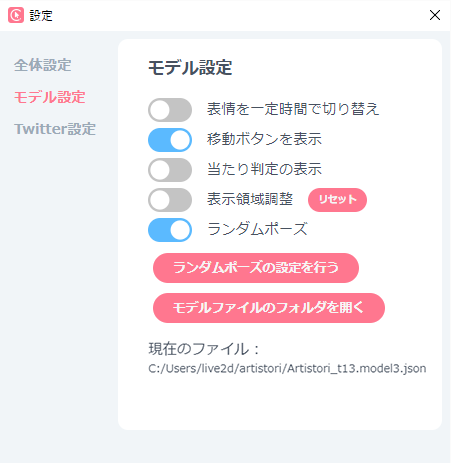
| 機能 | 説明 |
|---|---|
| 表情を一定時間で切り替え | 表情をランダムで切り替える機能のON/OFFを切り替えます。ONにすることで、表情の設定がある場合に、一定時間ごとにランダムで切り替えることができます。 |
| マウスを追いかける | モデルがマウスを追いかける機能のON/OFFを切り替えます。ONにすることで、マウスカーソルが表示領域内にあるとき、そちらを向くようになります。 |
| 移動ボタンを表示 | 移動ボタンの表示ON/OFFを切り替えます。右クリックメニューの[移動ボタンを表示]と同じです。 |
| 当たり判定の表示 | 当たり判定エリアの表示ON/OFFを切り替えます。ONにすると赤枠で当たり判定エリアが表示されます。 |
| 表示領域調整 | 表示領域の設定をします。設定後、OFFにすることで表示領域枠を非表示にすることができます。リセットで初期値に戻します。 |
| ランダムポーズ | ランダムポーズのON/OFFを切り替えます。 右クリックメニューの[ランダムポーズ]と同じです。 ⇒ランダムポーズとは |
| ランダムポーズの設定を行う | モデルに設定されているパラメータリストが開き、各パラメータごとにON/OFFの切り替え設定が可能です。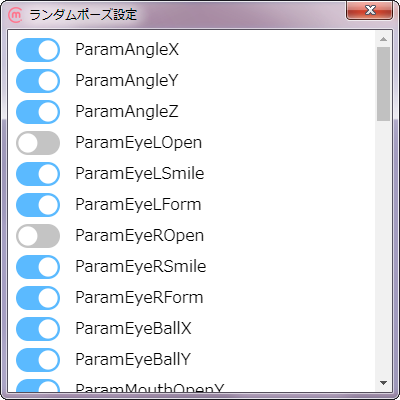 |
| モデルファイルのフォルダを開く | 現在表示されているモデルのmodel3.jsonが格納されているフォルダを開きます。 |
表示領域調整
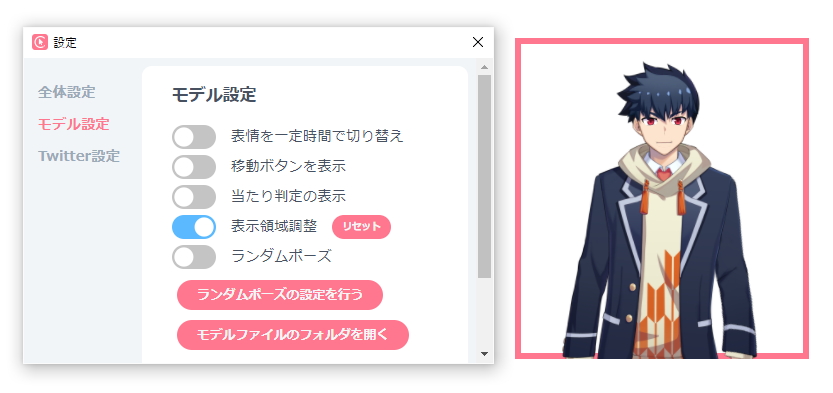
| 操作 | 説明 |
|---|---|
| フレームをドラッグ | モデルの表示範囲を変更します※拡縮に合わせてモデルのサイズも拡縮します |
| モデルの上でマウススクロール | ウィンドウ内でモデルのサイズを変更します |
| ホイールボタンでモデルをドラッグ | ウィンドウ内でモデルの位置を移動します |
ランダムポーズの設定について
Twitter設定
Twitter機能では、特定の単語で検索して表示し続けることができます。設定-Twitter設定で検索ワードの設定が可能です。

| 機能 | 説明 |
|---|---|
| Twitter機能の有効化 | Twitter機能のON/OFFを切り替えます。ONにすることで、Twitterのウィンドウが開きます。 |
| 認証 | Twitter機能の有効化「ON」に設定したときに認証情報が保存されていなければ、ログイン認証画面が開きます。認証が正常に許可されると「OK」と表示されます。 |
| 認証を解除する | 前回行った認証を解除します。 |
| 吹き出し / フロー | 表示形式を切り替えます。 |
| 検索 / リスト | 表示するツイートを切り替えます。 検索のときは検索ワードを設定します。検索ワードを「空欄」にした場合、「nizima」として検索結果が表示されます。 リストのときは表示するリストを選択します。 |
Twitter機能の認証情報が保存されていない場合はログイン認証画面が開きます。
タスクトレイからの操作
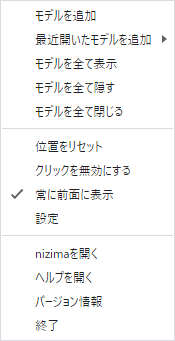
| 機能 | 説明 |
|---|---|
| モデルを追加 | 別のモデルを追加で読み込みます。複数のモデルを表示することができます。 |
| 最近開いたモデルを追加 | 新たに最近開いたモデルを追加で読み込みます。 複数のモデルを表示することができます。 |
| モデルを全て表示 | 非表示のモデルをすべて表示します。 |
| モデルを全て隠す | 表示されているモデルをすべて非表示にします。 |
| モデルを全て閉じる | 全てのモデルを閉じます。(タスクトレイにはアプリが残ります) |
| ー | |
| 位置をリセット | モデルの表示位置を画面中央にリセットすることができます。 |
| クリックを無効にする | マウスオーバー時にモデルが半透明になり、マウスを透過するようになります。 |
| 常に前面に表示 | モデルを前面に表示するかどうかをON/OFFで切り替えが可能です。 |
| 設定 | 設定画面を開きます。全体設定のみ設定可能です。モデル設定、twitter設定は表示されません。 |
| ー | |
| nizimaを開く | ブラウザから nizima のサイトを開きます。 |
| ヘルプを開く | マニュアルサイト(このサイト)をブラウザで開きます |
| バージョン情報 | アプリケーションのバージョンを別ウィンドウで表示します |
| 終了 | アプリを終了します。最後に開いていたモデルとウィンドウの位置が保存されます。 |
ダウンロード
早速ダウンロードして、デスクトップマスコットで遊ぼう!